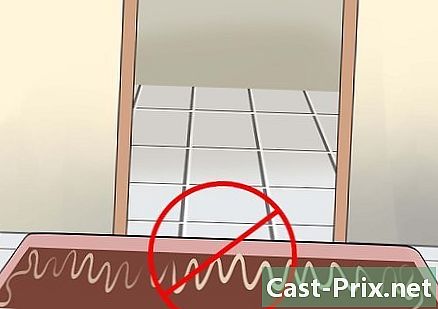วิธีการลบโฟลเดอร์ Windows.old
ผู้เขียน:
Randy Alexander
วันที่สร้าง:
25 เมษายน 2021
วันที่อัปเดต:
26 มิถุนายน 2024

เนื้อหา
เป็นวิกิซึ่งหมายความว่าบทความจำนวนมากเขียนโดยผู้เขียนหลายคน ในการสร้างบทความนี้มี 9 คนที่ไม่ระบุตัวตนบางคนได้มีส่วนร่วมในรุ่นและปรับปรุงเมื่อเวลาผ่านไปเมื่อคุณติดตั้งใหม่หรืออัปเดต Windows ไฟล์เก่าของคุณอาจถูกวางไว้ในโฟลเดอร์ชื่อ windows.old บนโลคัลดิสก์ของคุณ (C :) วิธีนี้ช่วยให้คุณสามารถกู้คืนไฟล์เก่าของคุณได้ แต่ไฟล์เหล่านี้สามารถครอบครองคอมพิวเตอร์ส่วนใหญ่ของคุณได้ คุณไม่สามารถลบโฟลเดอร์นี้เช่นเดียวกับที่คุณทำส่วนใหญ่ แต่ Windows มีเครื่องมือที่ช่วยให้คุณสามารถลบได้อย่างรวดเร็ว
ขั้นตอน
-

คัดลอกไฟล์สำคัญทั้งหมดจากโฟลเดอร์windows.old. ทำสิ่งนี้ก่อนที่จะลบ ไดเรกทอรีนี้มีไฟล์และการตั้งค่าจากการติดตั้ง Windows ก่อนหน้านี้ อย่าลืมคัดลอกไฟล์ทั้งหมดที่คุณต้องการไปยังโฟลเดอร์ในไดเรกทอรีของคุณ ผู้ใช้ ปัจจุบันก่อนที่จะลบ windows.old.- เปิดหน้าต่าง คอมพิวเตอร์ หรือ คอมพิวเตอร์ของฉัน. คุณสามารถเข้าถึงได้จากเมนู เริ่มต้น. ผู้ใช้ Windows 8 สามารถกด ⊞ชนะ+E.
- ดับเบิลคลิกที่ดิสก์ที่ติดตั้งระบบปฏิบัติการ โดยปกติจะเป็นดิสก์ภายในเครื่อง C:.
- ดับเบิลคลิกที่โฟลเดอร์ windows.old.
- ดับเบิลคลิกที่โฟลเดอร์ ผู้ใช้. จากนั้นเปิดโฟลเดอร์บัญชีผู้ใช้ที่คุณต้องการคัดลอกไฟล์
- คัดลอกและวางไฟล์ทั้งหมดที่คุณต้องการเก็บไว้ในโฟลเดอร์ในไดเรกทอรีของคุณ ผู้ใช้ (วิดีโอ, ภาพ, เอกสาร ฯลฯ ) คุณยังสามารถย้ายไฟล์ไปยังเดสก์ท็อปของคุณ
-
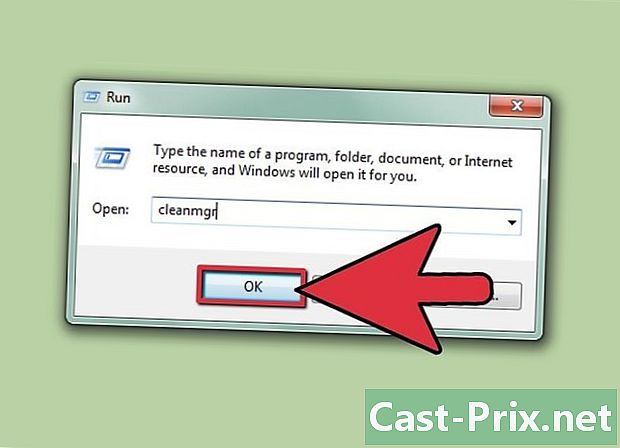
เปิดตัวเลือกการล้างข้อมูลบนดิสก์ ยูทิลิตี้นี้จะอนุญาตให้คุณลบโฟลเดอร์โดยอัตโนมัติ windows.old. มีหลายวิธีที่คุณสามารถเปิดได้- กด ⊞ชนะ+Rพิมพ์ cleanmgrและกด การเข้า.
- เปิดแผงควบคุมเลือก ระบบและความปลอดภัยจากนั้นเลือก เครื่องมือการบริหาร. เปิด การทำความสะอาดดิสก์ จากรายการที่ปรากฏขึ้น
-
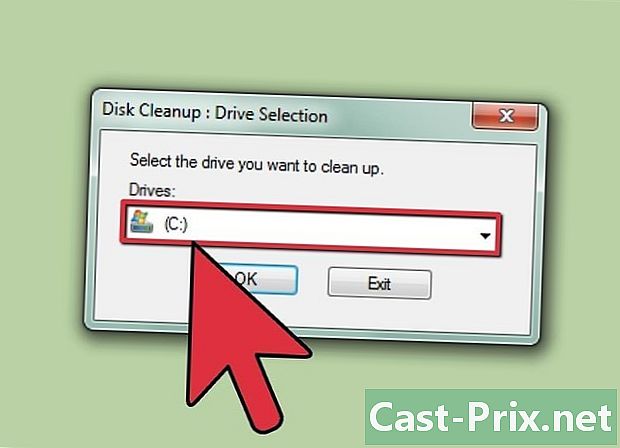
เลือกดิสก์ที่มีโฟลเดอร์อยู่windows.old. โดยปกติจะเป็นดิสก์ C:. -
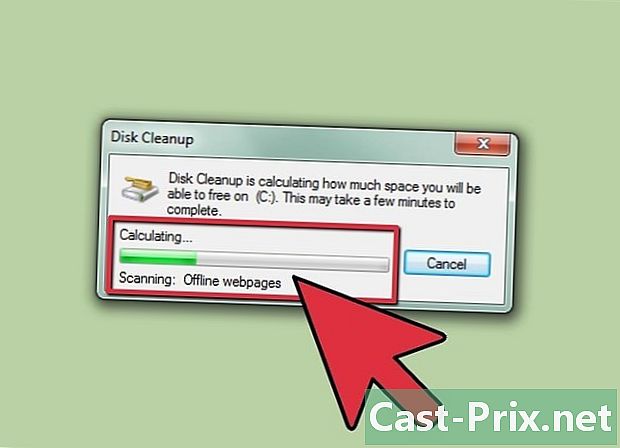
รอยูทิลิตีเพื่อสแกนดิสก์ การวิเคราะห์อาจใช้เวลาสักครู่ -
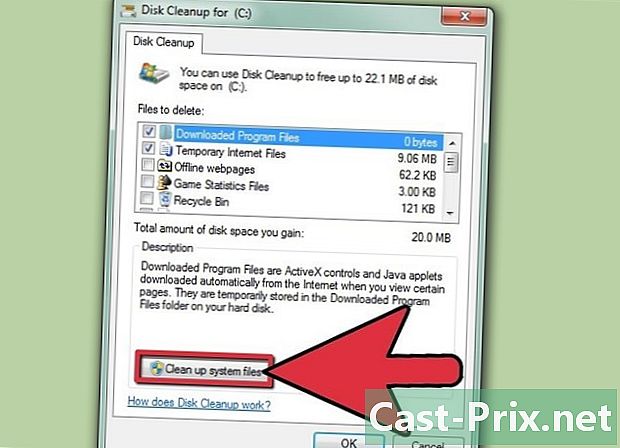
คลิกที่ปุ่มทำความสะอาดไฟล์ระบบ คุณอาจได้รับแจ้งให้ป้อนรหัสผ่านผู้ดูแลระบบ -
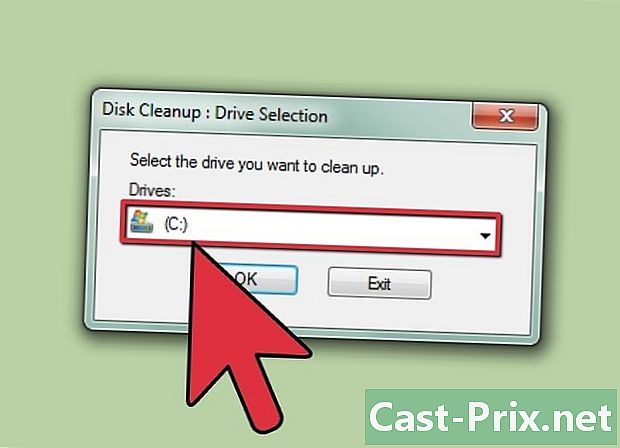
เลือกดิสก์ของคุณอีกครั้งที่พรอมต์ ยูทิลิตี้การล้างข้อมูลจะสแกนไดรฟ์ของคุณอีกครั้ง -
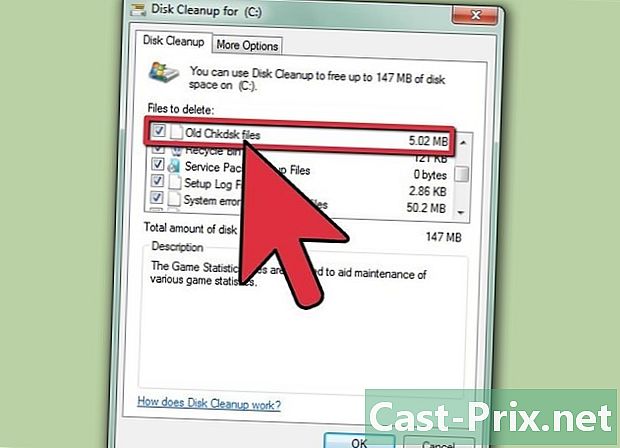
ทำเครื่องหมายในช่อง การติดตั้ง Windows ก่อนหน้า. คุณยังมีตัวเลือกในการทำเครื่องหมายที่กล่องของไฟล์ประเภทอื่นที่คุณต้องการลบออกจากรายการ -

คลิกที่ตกลงเพื่อลบโฟลเดอร์ windows.old. คลิกลบไฟล์เพื่อยืนยันการลบ
แก้ไขปัญหา
-
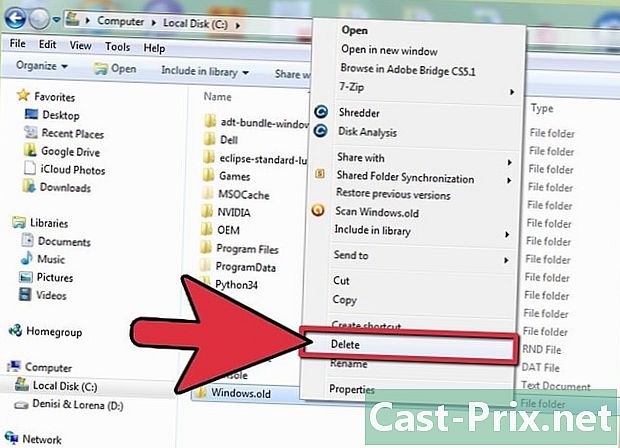
ลองลบโฟลเดอร์โดยย้ายไปยังถังขยะ หนึ่งในปัญหาที่คุณอาจพบคือคุณไม่สามารถลบโฟลเดอร์ได้windows.old เมื่อคุณพยายามย้ายไปที่ถังขยะ หากโฟลเดอร์ได้รับการป้องกันคุณอาจได้รับข้อความแสดงข้อผิดพลาดในขณะที่ย้ายไปยังถังขยะหรือคลิกขวาเพื่อลบทิ้ง แทนที่จะทำสิ่งนี้ให้ทำตามขั้นตอนที่อธิบายไว้ก่อนหน้านี้เพื่อลบโฟลเดอร์ทั้งหมด -
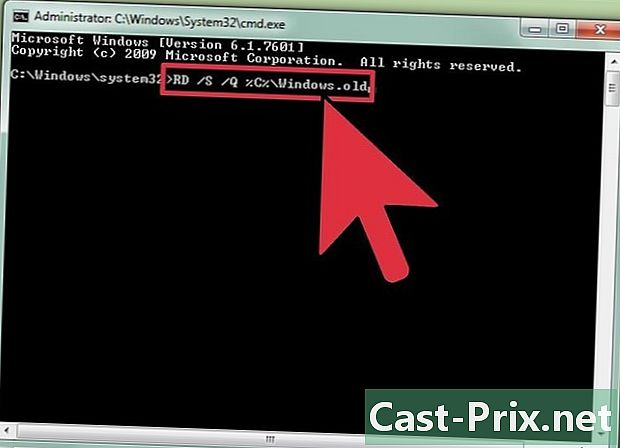
ดูว่าเครื่องมือทำความสะอาดสามารถลบได้หรือไม่windows.old. หากเป็นยูทิลิตี้ การทำความสะอาดดิสก์ ไม่สามารถลบโฟลเดอร์ได้นั่นหมายความว่ามีไดเรกทอรีมากกว่าหนึ่งไดเรกทอรีที่มีชื่อเดียวกันกับ Windows.old.000.- เปิดพรอมต์คำสั่งในฐานะผู้ดูแลระบบ เมื่อต้องการทำสิ่งนี้ให้ไปที่เมนู เริ่มต้นคลิกขวาที่ พร้อมรับคำสั่ง และคลิก ทำงานในฐานะผู้ดูแลระบบ. ผู้ที่ทำงานภายใต้ Windows 8 มีโอกาสที่จะคลิกขวาที่ปุ่มเมนู เริ่มต้น และเลือก พรอมต์คำสั่ง (ผู้ดูแลระบบ).
- ชนิด SystemDrive% windows.old RD / S / Q% และกด การเข้า. โฟลเดอร์ windows.old จะถูกลบทันที
- ทำขั้นตอนนี้ซ้ำสำหรับโฟลเดอร์อื่น windows.old. เพื่อลบตัวอย่างเช่น Windows.old.000พิมพ์
SystemDrive% windows.old.000 RD / S / Q% และกด การเข้า. - ปิดพรอมต์คำสั่ง